写真や動画などのデータを保存するためのiCloud(Apple ID)の作成方法。新しいiPhoneを購入したら、以下の手順でiCloudアカウントにログインまたは作成できます。
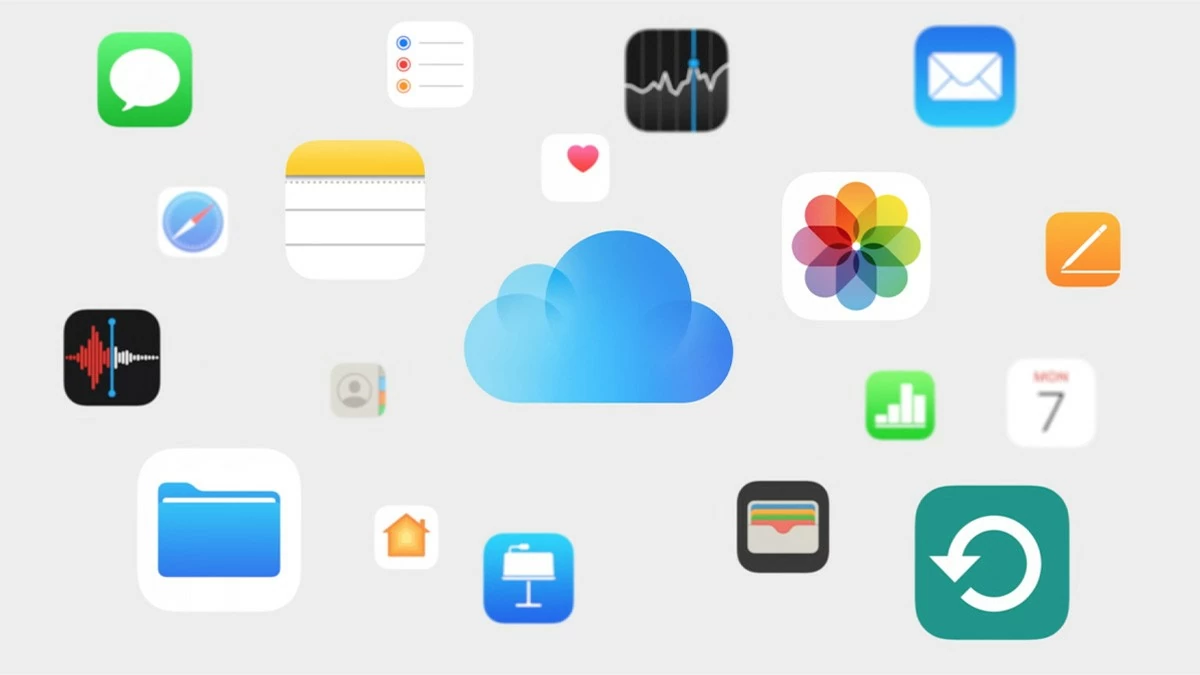 |
iCloudはiPhoneに搭載されているAppleのクラウドサービスで、iOSオペレーティングシステムを搭載したデバイス間でデータを同期・保存できます。そのため、ますます多くの人が関心を寄せています。以下では、iCloud(Apple ID)を作成するための簡単な方法をご紹介します。
iPhoneとiPad用の新しいiCloudを作成する方法
AppleはMacBook、iPhone、iPadの3つの主要製品ラインを提供しています。iPhoneとiPadから始めて、各デバイスでiCloudを作成するための詳細な手順を以下に示します。
ステップ1: iPhoneとiPadでは、アカウントの作成方法は同じです。App Storeアプリを開き、「プロフィール」を選択し、「新しいApple IDを作成」を選択します。
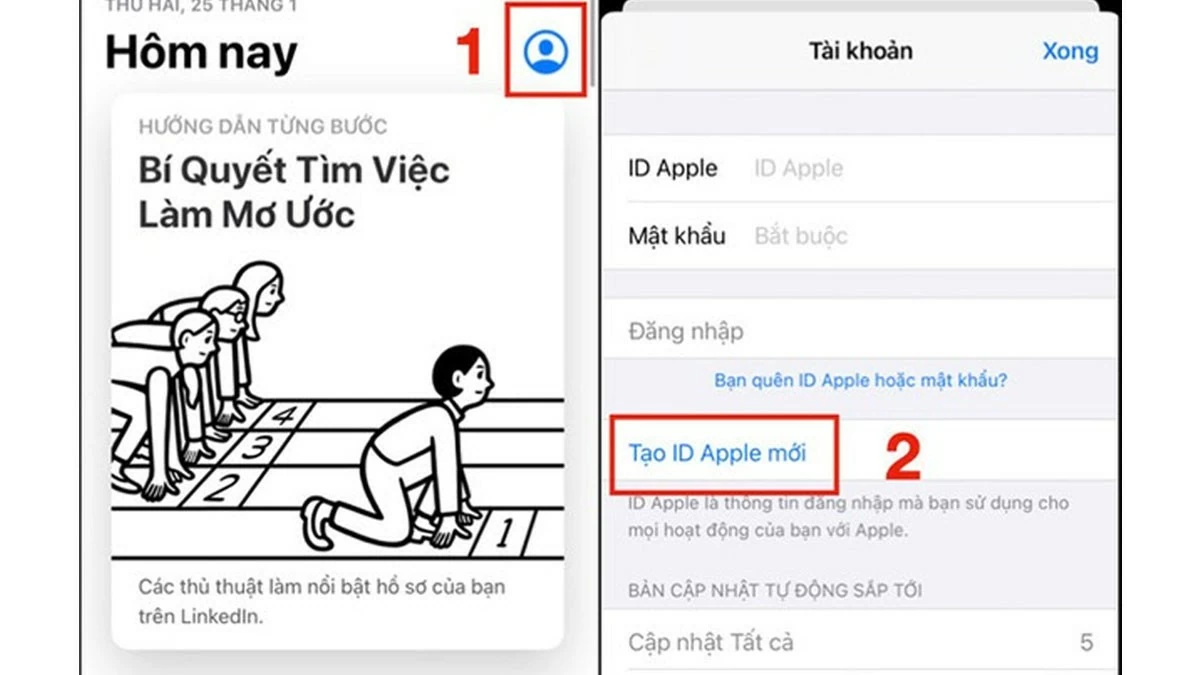 |
ステップ2:メールアドレス、パスワード、パスワード認証など、必要な情報をすべて入力します。その後、Appleのセキュリティ規約に同意します。
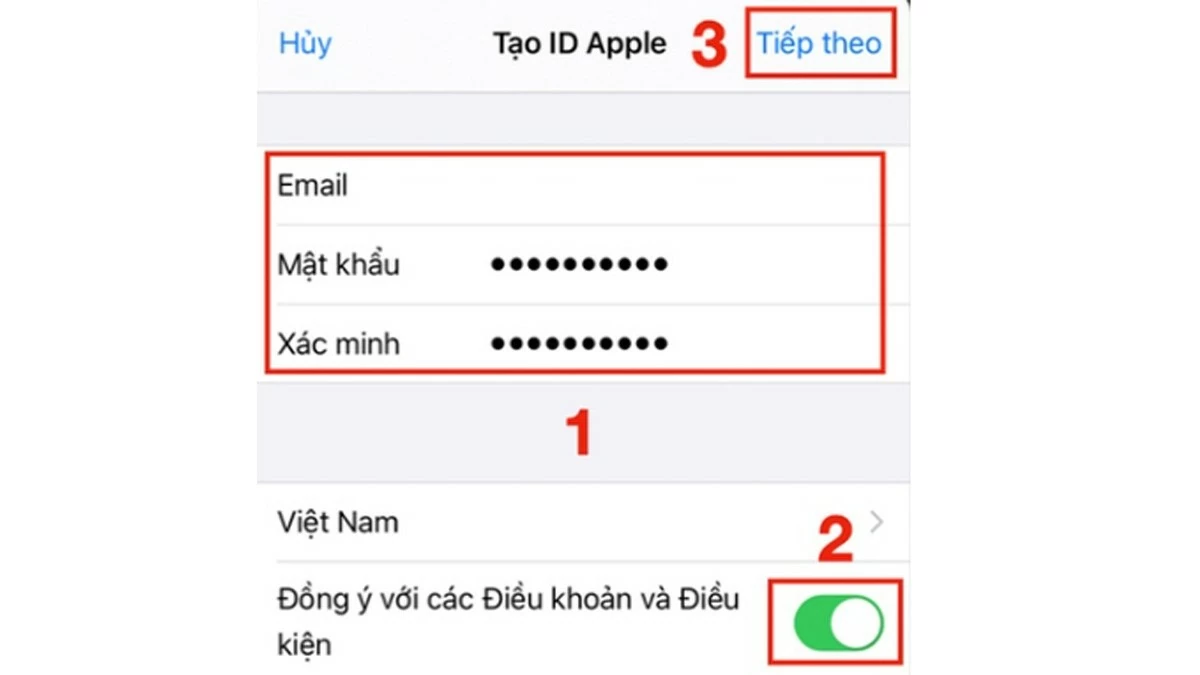 |
ステップ3:次のページに移動し、情報を入力します。氏名(姓名)、生年月日、誕生月、お支払い方法(任意)の入力を求められます。Appleの有料サービスをご利用になる場合は、お支払い方法を追加してください。「次へ」をタップしてください。
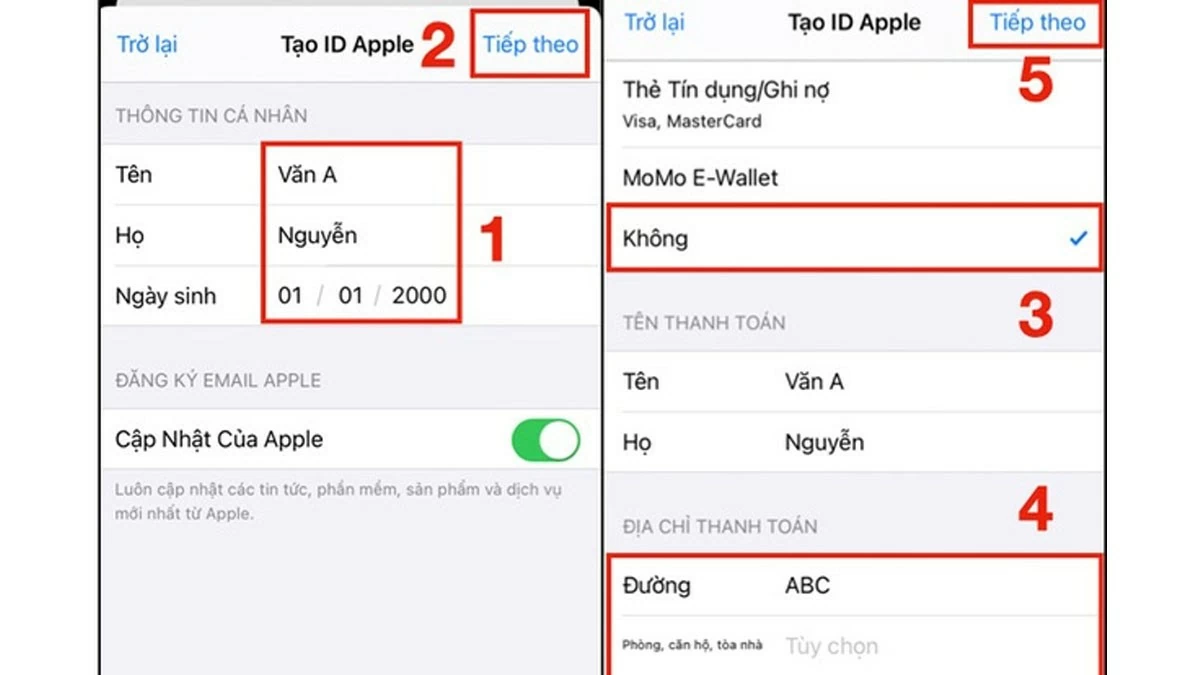 |
ステップ4: 「次へ」をもう一度クリックして最後のページに進みます。次に、メールに送信されたコードを入力します。電話番号でアカウントを認証する場合は、「電話番号で認証」を選択してください。
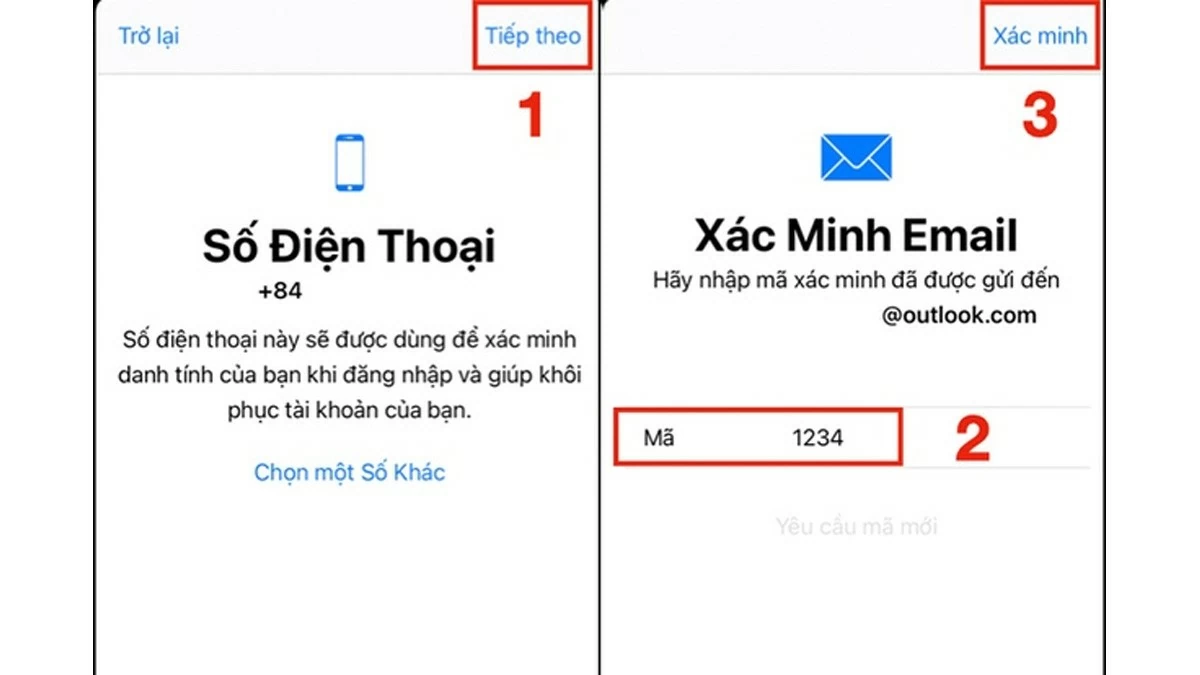 |
Macbook用iCloudを作成する方法
新しい iCloud のインターフェースと作成プロセスは、Apple の携帯電話やタブレットのラインと比べて若干異なります。
ステップ 1: MacBook で iCloud を作成するには、画面の上隅にある Apple アイコンをクリックし、「システム環境設定」を選択します。
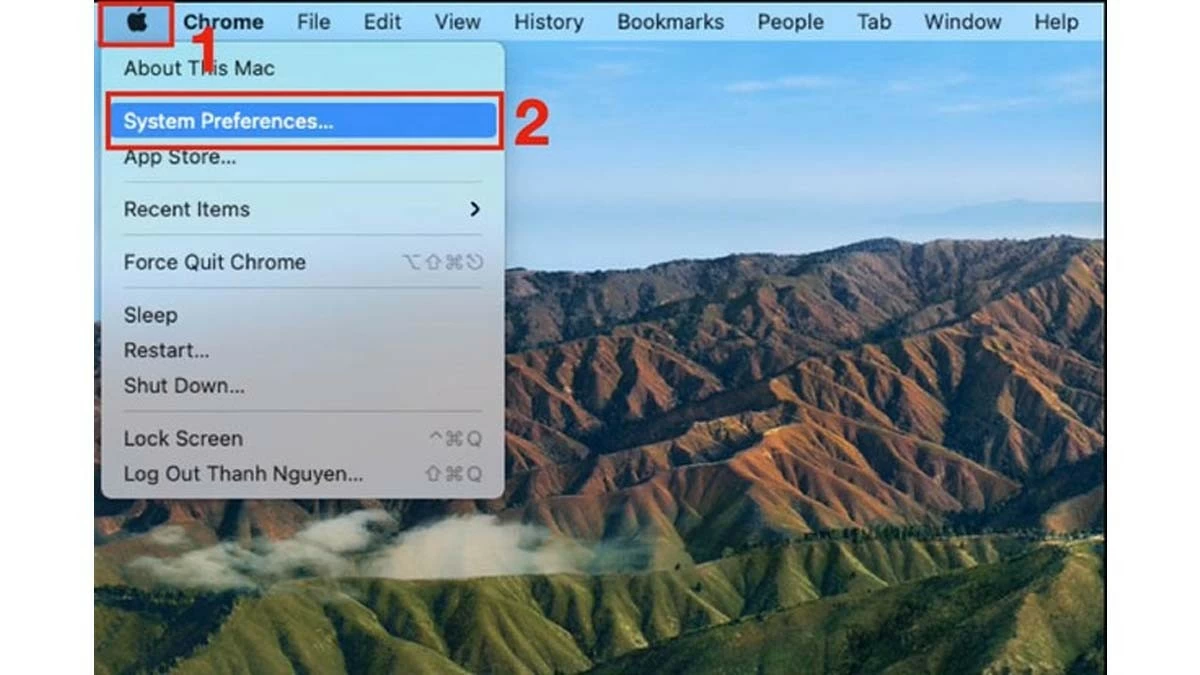 |
ステップ 2: 「サインイン」を選択し、「アカウントを作成」をクリックして、新しい iCloud アカウントの作成プロセスを開始します。
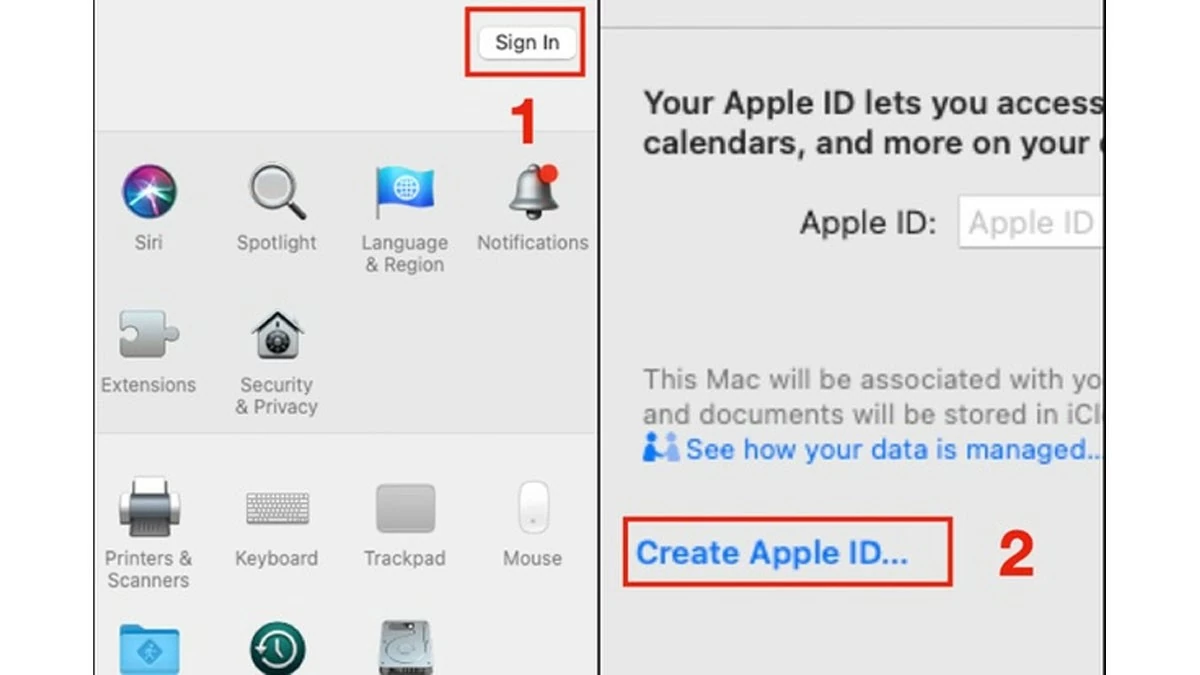 |
ステップ 3:氏名、生年月日など、iPhone および iPad と同じ個人情報を入力します。次に、「次へ」をクリックして続行します。
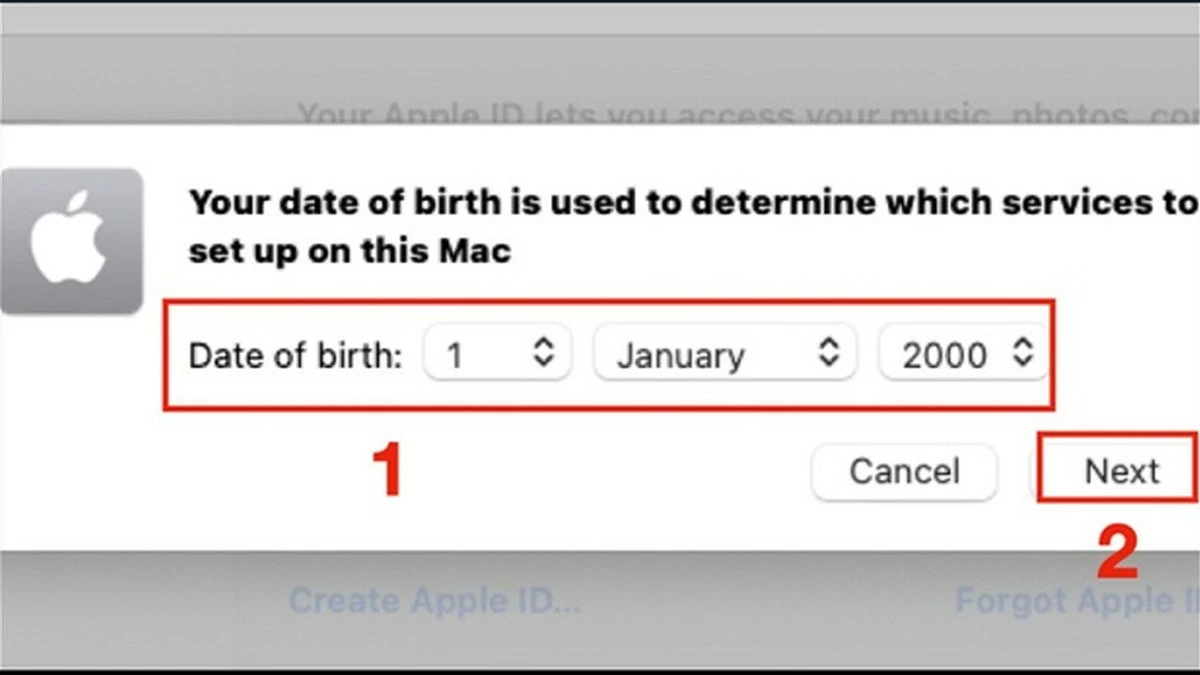 |
ステップ 4:電話番号またはメールによるアカウント確認方法を選択します。
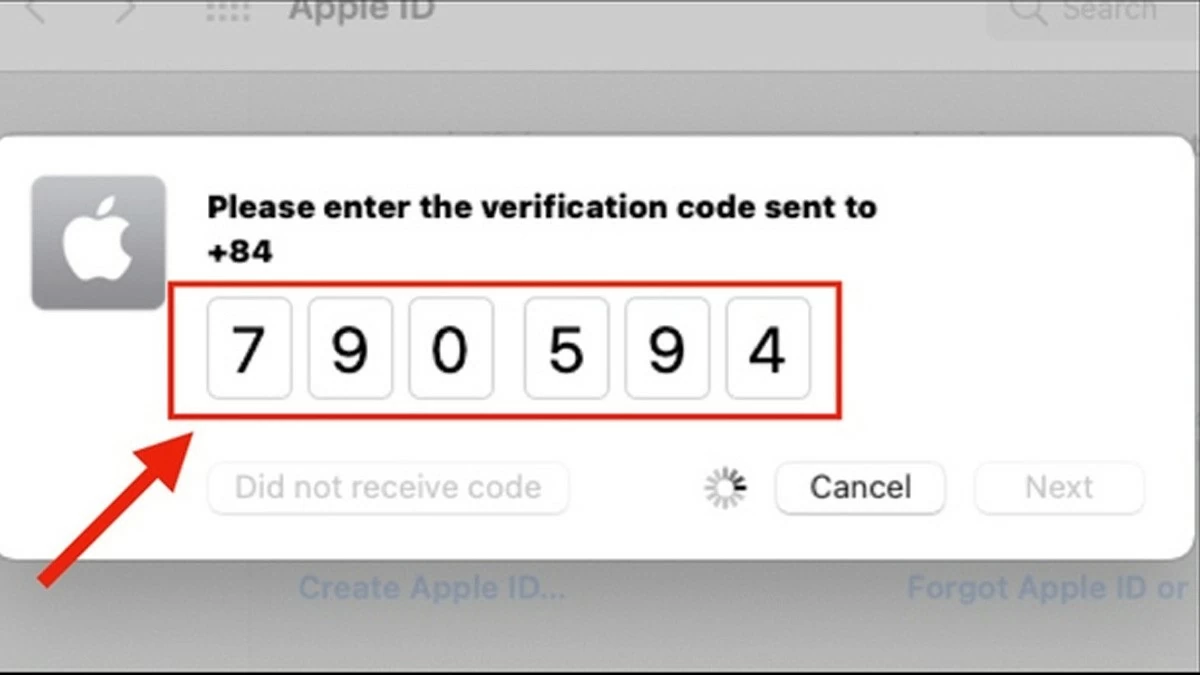 |
ステップ 5: 「macOS の規約を読み、同意します」をクリックし、「同意する」を選択して、macOS の規約に同意します。
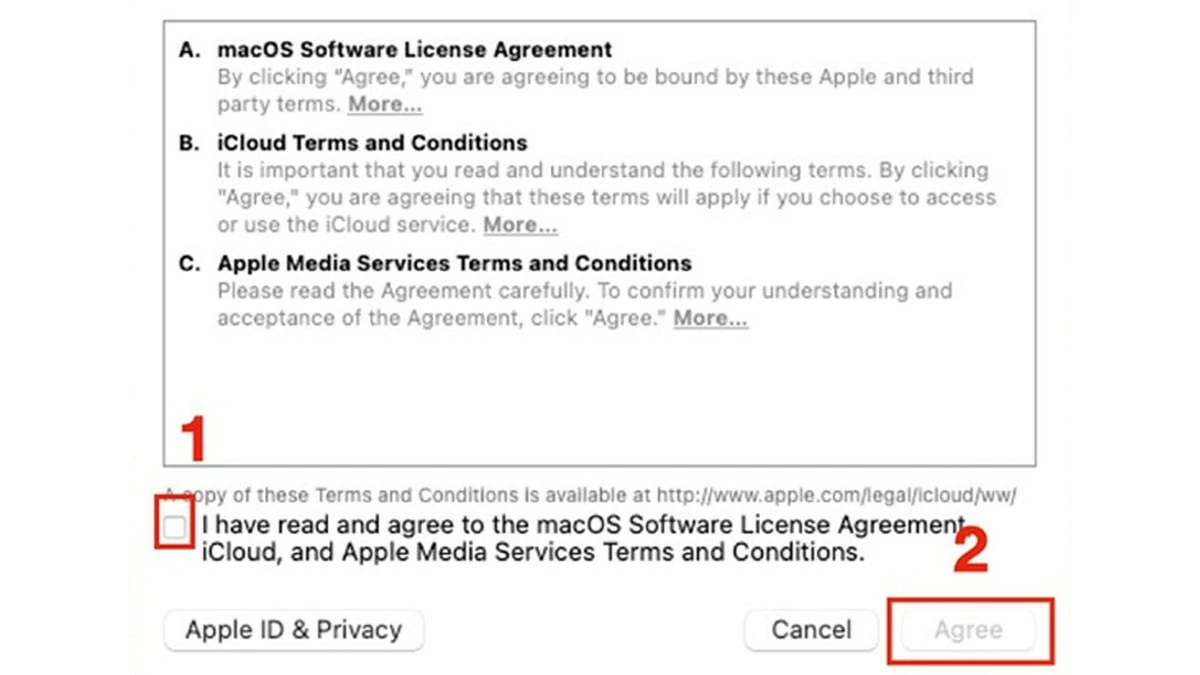 |
ウェブサイトでiPhone用のiCloudを作成する方法の説明
ステップ 1: Web サイト経由で iPhone 用の iCloud を作成するには、Apple の Web サイトにアクセスし、指示に従って個人情報を入力します。
ステップ 2:アカウントを確認するには、「電話で確認」または「メールで確認」を選択できます。
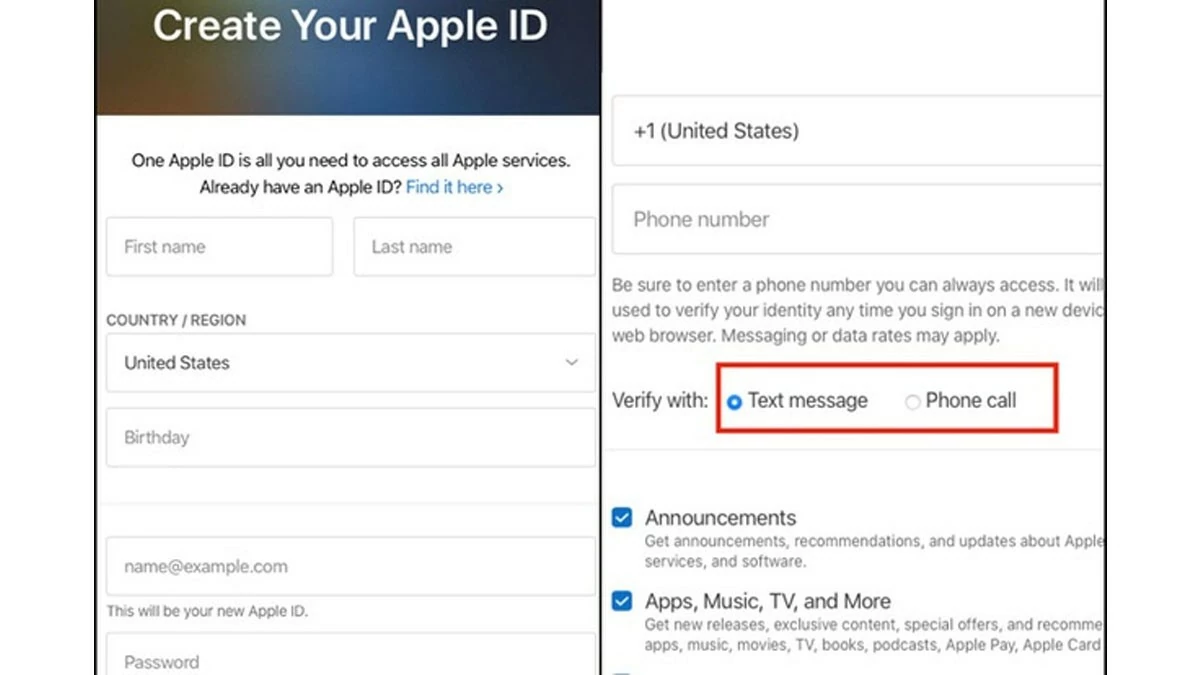 |
ステップ3:該当するボックスにチェックを入れて、ロボットではないことを確認します。送信されたコードを入力するだけで手続きが完了します。
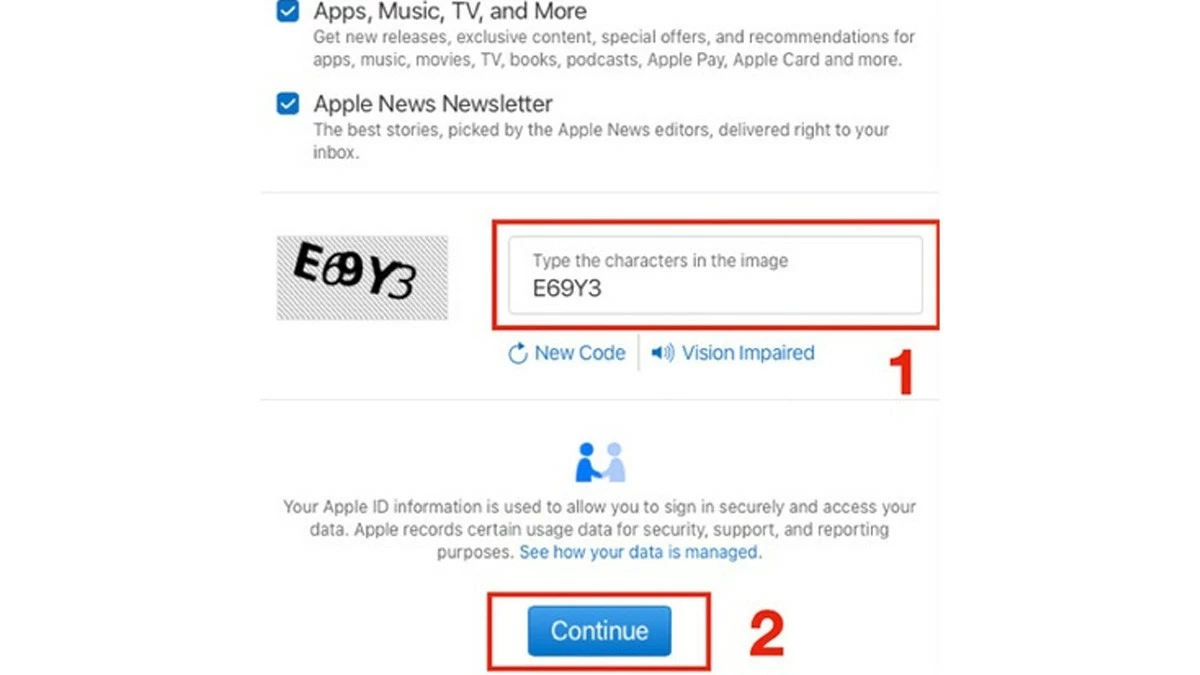 |
iCloudはAppleデバイスに欠かせない機能です。この記事では、新しいiCloudアカウントを迅速かつ正確に作成する方法を解説しました。情報を再度確認し、必要に応じてアカウントのパスワードを書き留めておいてください。頑張ってください!
[広告2]
出典: https://baoquocte.vn/huong-dan-tao-icloud-apple-id-cho-iphone-mien-phi-va-nhanh-chong-284722.html



![[写真] ト・ラム書記長、ロシア連邦大統領の下で行政・国民経済アカデミーの学長を歓迎](/_next/image?url=https%3A%2F%2Fvphoto.vietnam.vn%2Fthumb%2F1200x675%2Fvietnam%2Fresource%2FIMAGE%2F2025%2F12%2F08%2F1765200203892_a1-bnd-0933-4198-jpg.webp&w=3840&q=75)














































































































コメント (0)